Unha escolla popular para os formatos de vídeo SD e HD conversión é o ImTOO Video Converter, que ten a capacidade única de converter os seus vídeos regulares en vídeos 3D. Tamén pode usar o software como un conversor de audio para todos os formatos populares de audio, como OGG, CUE, CDA, WAV e MP3. Case todos os gravadora de vídeo DV está soportado polo programa. Arquivos que son convertidos poden ser trasladados directamente ao seu iPhone, iPod, PSP e iPad. Pode converter arquivos en lotes, en vez só un de cada vez.
- Parte 1. Paso a paso guía para converter vídeos usando ImTOO Video Converter
- Parte 2. recomendar os mellores ImTOO Video Converter Alternativa
Parte 1. Paso a paso guía para converter vídeos usando ImTOO Video Converter Ultimate
Paso 1: Engadir arquivos. Unha vez que o software está instalado e ten que correr, o seguinte paso é seleccionar os arquivos que quere converter. Na parte superior, o lado esquerdo da pantalla, podes ver unha icona de película que é por si só. Cando prema na frecha á beira da icona, un menú aparecerá coa opción "Add File (s)". Tamén pode seleccionar "Arquivo" na parte superior da pantalla para obter a mesma opción "Add File (s)".
Paso 2: Escolla o formato de saída. Así que ten o arquivo (s) que quere converter, verá as opcións na parte inferior para seleccionar o "perfil" (o formato que quere converter os arquivos para) e "Destino" (seleccionando "Browse", pode seleccionar o cartafol que quere que o seu arquivo convertido gardadas). Xunto coa selección do destino, hai unha icona do dispositivo móbil que pode optar por ter o seu ficheiro de ir a un dispositivo específico.
No lado dereito é unha sección "Perfil" que lle permite editar o formato, como o nome do ficheiro, tamaño do vídeo, calidade de vídeo e audio de calidade.
Paso 3: Converter. Vai ver que tes a posibilidade de seleccionar os arquivos que quere converter, por seleccionar a caixa á esquerda do ficheiro. Pode entón seleccionar a "converter elementos verificado", seleccionando o botón na parte superior, á dereita das iconas de películas. Ten unha icona que mostra unha frecha que vai nun círculo. Tamén pode premer Ctrl + F5.
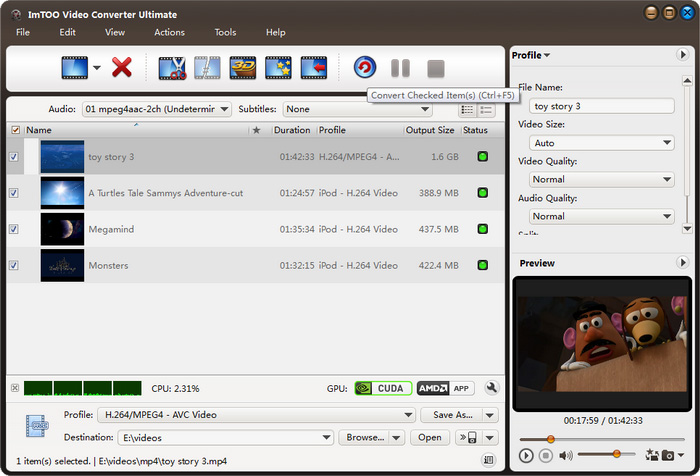
Parte 2. Mellor ImTOO Video Converter alternativa - iSkysoft iMedia Converter luxo
A mellor opción para a selección dunha alternativa ao ImTOO Video Converter é o iSkysoft iMedia Converter luxo. Ademais de ser coñecido para a conversión de vídeos persoais e arquivos de audio, tamén se pode converter os seus DVDs. Algúns dos formatos populares para conversións de DVD son AVI, MOV, MP4 e FLV.
UniConverter - Video Converter
Obter a mellor alternativa para ImTOO Video Converter:
- O software pode soportar máis de 150 formatos diferentes, e están constantemente engadindo novos formatos para o software. Non hai ningunha taxa extra para ter o seu software actualizado cos últimos formatos.
- Ningunha calidade HD é a perda, cando un arquivo é convertido para o formato da súa elección.
- O programa usa aceleración de hardware GPU Intel e NVIDIA, que ofrece un dos mellores tempos de procesamento de conversión.
- Soporta editar vídeos antes da conversión co seu editor de vídeo incorporado.
- Tamén pode actuar como un gravador de DVD para gravar vídeos en DVD.
- Descarga de vídeos en liña a partir de máis de 1.000 sitios populares, incluíndo YouTube, Facebook, Dailymotion, Vevo, Hulu, etc.
Guía do Usuario converter vídeos ImTOO Video Converter Alternativa
Paso 1: Pon arquivos de vídeo
Xa que o programa está aberto, hai tres opcións na parte superior da pantalla para "Convert", "Burn" e "Baixar". Para engadir ficheiros, pode coller un arquivo e arrastra-o para a pantalla do programa. Podes incluso arrastrar un cartafol enteira. Coa popularidade do vídeo, hai unha boa oportunidade de que pode ter máis de un vídeo que quere converter. Cando arrastre o cartafol na pantalla, o programa pode pór automaticamente cada ficheiro na cola para ser convertido.

Paso 2: Escolla o formato
Cando vostede selecciona a icona "Format", unha lista de iconas aparecen para as varias opcións de formato que están dispoñibles. Tamén terá a posibilidade de extraer o audio dun vídeo nalgún dos formatos populares, como MP3, WAV e AAC. Xa que seleccionou o formato, hai un botón de engrenaxe que pode seleccionar para cambiar as opcións do seu formato.

Paso 3: Converter
O paso final é para iniciar a conversión. Hai unha opción para seleccionar a saída para os seus arquivos, o que é un cartafol específico ao seu arquivo final que foi convertido. Prema no botón "Convert" para iniciar o proceso de conversión. Haberá un estado conversión presentado, xunto ao ficheiro que está a ser convertido. Ademais de ser capaz de ver o estado de conversión, tamén será avisado cunha mensaxe, cando a conversión é rematado. Tamén vai ser dada a posibilidade de abrir o cartafol que o ficheiro se gardou rematada a.



